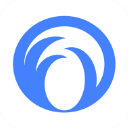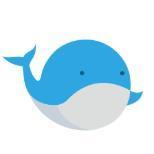手机录音文件存储位置详解
作者:佚名 来源:未知 时间:2024-12-04
在现代智能手机日益普及的今天,手机录音功能已成为许多人日常生活中不可或缺的一部分。无论是记录会议内容、捕捉灵感,还是保存与家人朋友的珍贵语音对话,手机录音都发挥着重要作用。然而,许多用户在完成录音后,往往不清楚录音文件究竟保存在哪个文件夹中。本文将详细介绍如何在不同操作系统(主要以iOS和Android为例)的智能手机上找到录音文件的位置,以便用户能够轻松管理和访问这些文件。

iOS系统录音文件查找方法
1. 自带录音应用
iOS设备自带的“语音备忘录”应用是许多用户录音的首选工具。录音完成后,文件会自动保存在该应用中。若要查找录音文件的具体位置,可按照以下步骤操作:

打开“语音备忘录”:在iPhone或iPad的主屏幕上找到并点击“语音备忘录”图标。

浏览录音列表:在“语音备忘录”界面,你会看到所有已录制的音频文件列表。每个文件旁边都会显示录制时间和文件名(如果已命名)。
分享或导出:找到你想查看的文件,点击它,然后点击界面底部的“分享”按钮。你可以选择通过电子邮件、消息、Airdrop等方式分享,或者点击“存储到文件”选项,将录音保存到iCloud Drive或其他存储位置。
文件系统位置:虽然iOS用户无法直接访问文件系统,但录音文件实际上存储在设备的内部存储中,由“语音备忘录”应用管理。若需将文件导出到电脑或其他设备,可通过iTunes备份或iCloud同步实现。
2. 第三方录音应用
若你使用的是第三方录音应用(如“Evernote”、“Recorder Plus”等),录音文件的保存位置可能会有所不同。通常,这些应用会在其内部提供文件管理功能,允许用户查看、编辑和分享录音。
应用内文件管理:打开第三方录音应用,在菜单或设置中查找“文件管理”、“录音列表”或类似选项。
导出功能:大多数第三方应用都提供导出功能,允许用户将录音文件保存到iCloud Drive、Google Drive、Dropbox等云服务,或直接通过电子邮件发送。
注意事项:使用第三方应用时,请确保你已授予其必要的权限(如访问麦克风、iCloud Drive等),以确保录音和文件管理功能正常工作。
Android系统录音文件查找方法
Android系统因其开源性和高度的可定制性,使得录音文件的保存位置可能因设备制造商和使用的录音应用而异。以下是一些常见的查找方法:
1. 自带录音应用
许多Android设备都预装了录音应用,如“录音机”、“录音”等。录音完成后,文件通常保存在设备的内部存储或外部SD卡中。
打开录音应用:在设备的应用列表中找到并打开录音应用。
查看录音列表:在应用界面中,你将看到所有已录制的音频文件列表。
文件保存位置:
内部存储:通常位于`/storage/emulated/0/Recordings/`、`/sdcard/Recordings/`或类似路径下。
外部SD卡:如果设备支持外部SD卡,录音文件可能保存在`/storage/extSdCard/Recordings/`或其他自定义路径下。
文件管理应用:你可以使用设备自带的文件管理应用或第三方文件管理应用(如“ES文件浏览器”、“Solid Explorer”等)来浏览和访问这些路径。
2. 第三方录音应用
与iOS类似,Android上也有许多优秀的第三方录音应用可供选择。这些应用通常会在其内部提供文件管理功能。
应用内文件管理:打开第三方录音应用,在设置或菜单中找到文件管理选项。
自定义保存路径:一些应用允许用户自定义录音文件的保存路径。在设置中查找“保存位置”、“录音存储路径”等选项,并根据需要更改。
导出功能:大多数应用都提供导出功能,允许用户将录音文件保存到设备的其他位置、云服务或发送到其他设备。
3. 使用搜索引擎查找特定应用或设备的录音文件位置
由于Android系统的多样性和可定制性,有时可能难以准确找到特定设备或应用上的录音文件位置。在这种情况下,你可以尝试以下方法:
在线搜索:使用搜索引擎搜索“设备型号+录音文件位置”或“应用名称+录音文件位置”来获取相关信息。
用户论坛和社区:访问设备制造商的官方网站、用户论坛或第三方应用的社区页面,寻找其他用户的经验和建议。
官方文档:查看设备或应用的官方文档,了解录音文件的保存位置和导出方法。
总结
无论你是iOS还是Android用户,找到录音文件的位置并不复杂。只需按照上述步骤操作,你就能轻松管理和访问你的录音文件。记得定期备份这些重要文件,以防设备丢失或损坏导致数据丢失。同时,确保你了解并遵守当地的隐私法律和规定,不要非法录音或传播他人的语音信息。这样,你就能充分利用手机录音功能,记录生活中的每一个重要时刻。